
I Windows 10 har kontrollpanelet i stor grad blitt erstattet av Innstillinger-appen, som du kan få tilgang til ved å åpne Start-menyen og klikke på tannhjulikonet ( ⚙ ).
Det tradisjonelle kontrollpanelet er imidlertid fortsatt tilgjengelig:
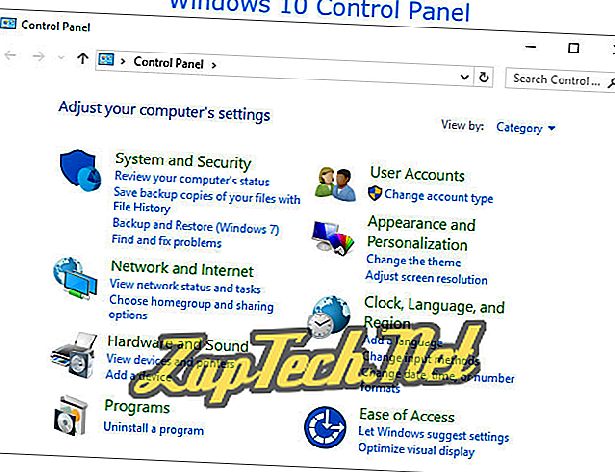
Det er flere måter å åpne kontrollpanelet på i Windows 10.
Fra Start-menyen
- Åpne Start-menyen.
- Bla ned til W, klikk Windows System, og klikk deretter Kontrollpanel .

Fra Cortana-søkefeltet
- Cortana-søkefeltet ligger på venstre side av oppgavelinjen, ved siden av Start-menyknappen. Klikk på søkefeltet for å plassere markøren i denne boksen.
- Skriv inn ordkontrollen. Cortana vil liste beste kamper over som du skriver. I denne listen klikker du Kontrollpanel .
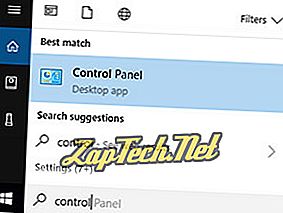
Fra Run-boksen
Kontrollkommandoen kan brukes til å åpne kontrollpanelet. For eksempel:
- Åpne Kjør- boksen ved å trykke på Win + R (hold nede Windows-tasten på tastaturet, og trykk deretter på R-tasten).
- Skriv inn kontroll og trykk Enter.
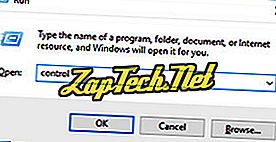
Som nevnt nedenfor kan du også kjøre kontrollkommandoen fra Windows 10-kommandoprompt.
Slik åpner du kontrollpanelet i Windows 8 og 8.1
Tips: Hvis du har problemer med å finne et bestemt ikon, er det en søkeboks øverst til høyre i kontrollpanelvinduet.
Slik åpner du Kontrollpanel i Windows Vista og 7
- Klikk på Start-knappen på Windows-skrivebordet.
- Klikk på Kontrollpanel på høyre side av Start-menyen.
- Du kan se et vindu som ligner på følgende bilde. Du kan også se den utvidede versjonen av kontrollpanelet, med ikoner for alle de forskjellige verktøyene som er tilgjengelige i kontrollpanelet.
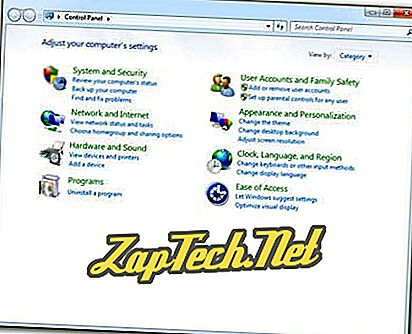
Microsoft Windows 7 Kontrollpanel
Tips: Hvis du har problemer med å finne et bestemt ikon, er det en søkeboks øverst til høyre i kontrollpanelvinduet.
Slik åpner du kontrollpanelet i Windows 95, 98, ME, NT og XP
- Klikk på Start .
- Klikk Innstillinger, deretter Kontrollpanel .
- Du bør ha et vindu som ligner på ett av følgende bilder.

Microsoft Windows XP Kontrollpanel
Windows Classic View vs. Windows Kategorivisning
Windows XP introduserte to forskjellige måter å vise kontrollpanelet på: Klassisk visning og kategorivisning . Som standard viser Windows Kontrollpanel i Kategorivisning (vist ovenfor), noteringsikoner under brede kategorier i stedet for hver enkelt enkelt. Hvis du for eksempel klikker Utseende og Temaer, kan du justere temaet, bakgrunnen, skjermspareren og skjermoppløsningen. Du kan bytte mellom disse to visningene ved å klikke på linken øverst til venstre i kontrollpanelvinduet.
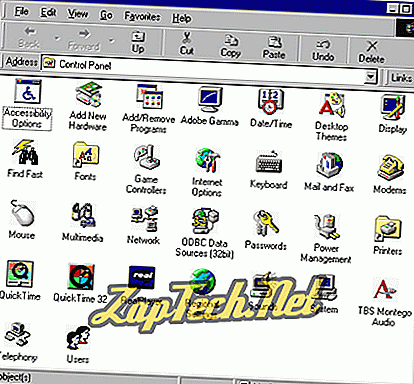
Microsoft Windows 98 Kontrollpanel
Slik åpner du Kontrollpanel fra Windows-kommandolinjen
Du kan bruke kontrollkommandoen til å åpne kontrollpanelet, så vel som mange av kontrollpanelikonene gjennom kommandolinjen.
Slik åpner du Kontrollpanel i Windows 3.x
I Microsoft Windows 3.x kan du åpne kontrollpanelvinduet gjennom hovedmappen i Programbehandling .
